这里我只讲下超cpu的步骤我自己调试的步骤每个人的CPU体质都不一样我们超频要选择一个带K的CPU和Z系列的主板最好是华硕微星技嘉华擎。
第一步首先进去我们主板的BiOS
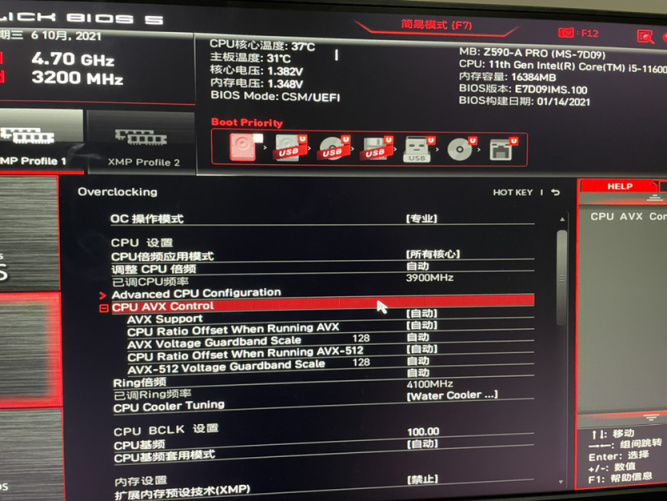
调整CPU倍频这里我第一次修改的49也就是超频4.9
图上CPU 倍频模式。选fixed mode
Ring倍频调整43然后我们回车
第二步
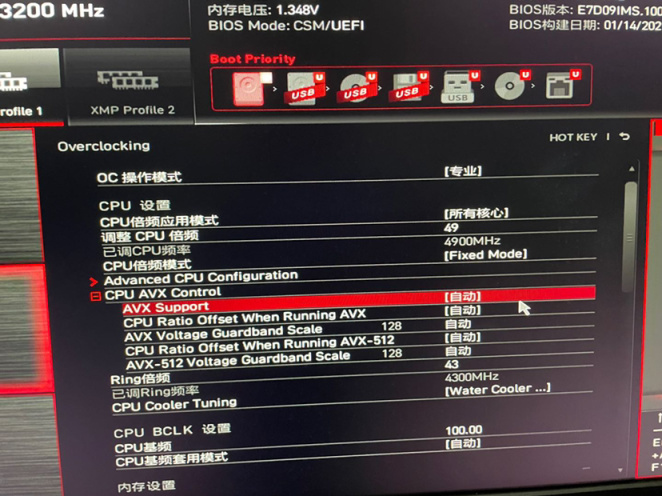
图片上 AVX Support 选择Disabled AVX 512
这里我们回车确定
第三步
我们往下拉
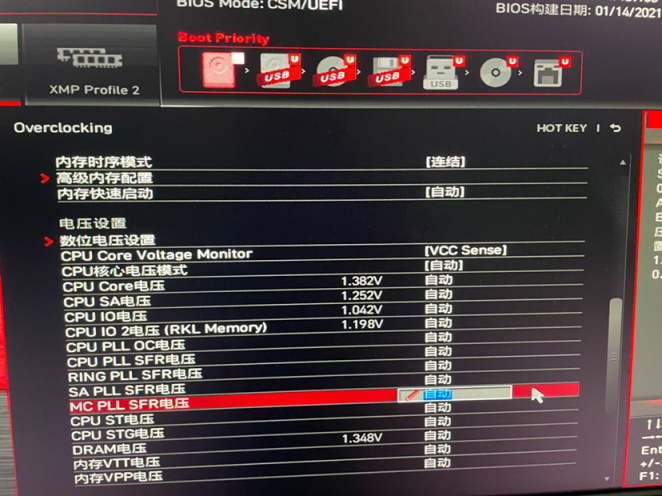
找到图片上的数位电压设置
进去以后看下图
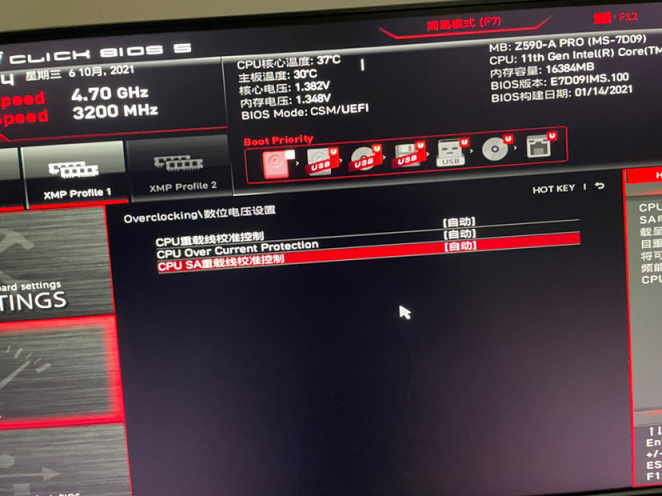
第一个CPU重载线校准控制点进去我们选择第四个
修改完以后按ESC
第四步修改CPU core 电压
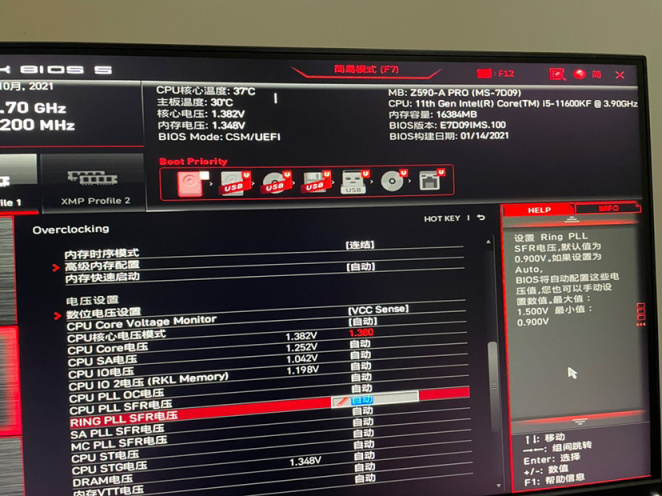
图片上 CPU core电压我选择修改1.38
接下来我们改好以后F10保存

进去桌面以后我们打开工具AiD64
测试下
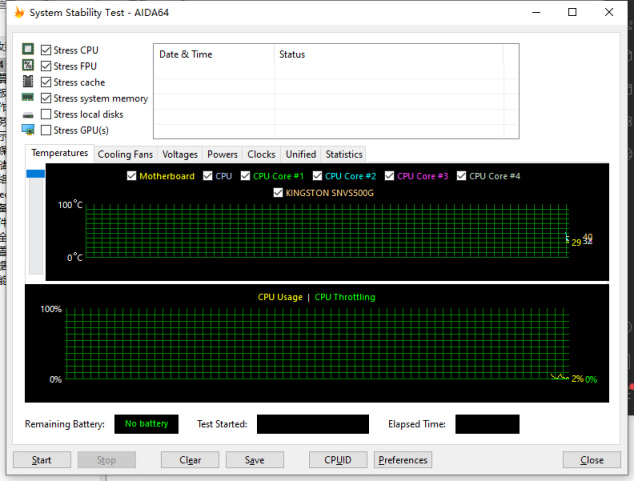
我测了15分钟没有出现蓝屏或者变红。
所以下一步选择单烤FPU
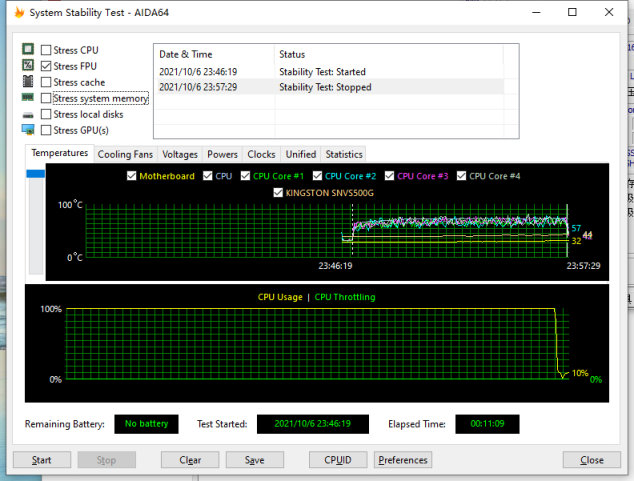
测试10分钟没问题我们重启进去主板的BiOs界面
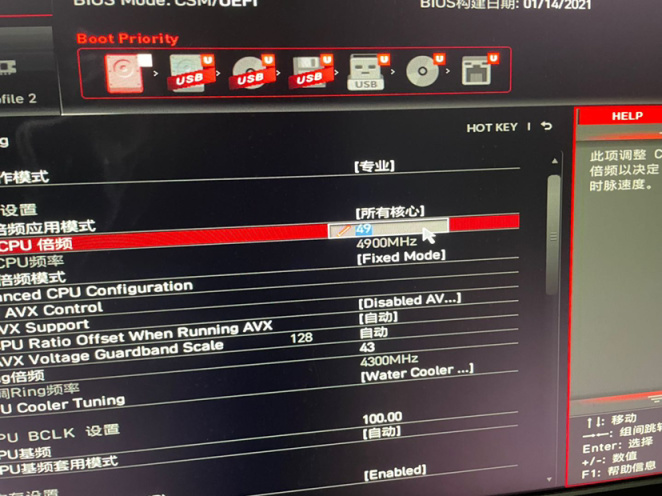
我们只修改CPU倍频50 就是5.0
然后F10保存进去桌面
继续打开工具AID64 选择FPU模式烤鸡10分钟
如果没问题以后我们下一步进去bios修改电压
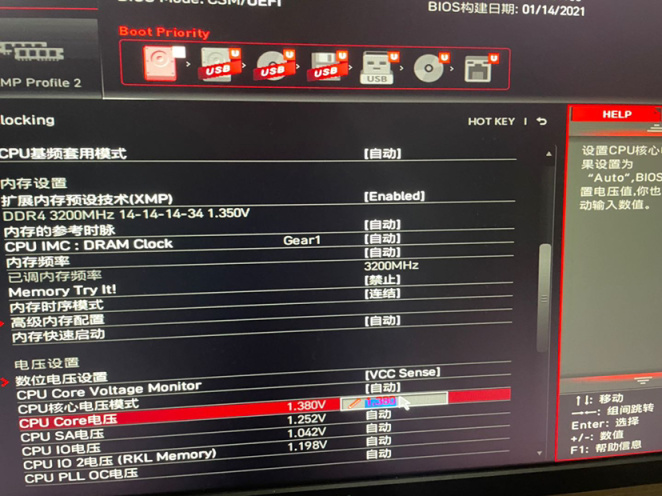
CPUcore电压修改1.34 然后我们F10保存进去桌面
继续打开工具进行测试
然后打开CPUZ这个工具我们频率跟电压

我们还是测试FPU 15分钟。
如果没有出现变红蓝屏死机的情况下说明已经成功了。我们可以再进行细节的调整 CPU电压 还可以继续提高倍频 这里我不在放图了。
